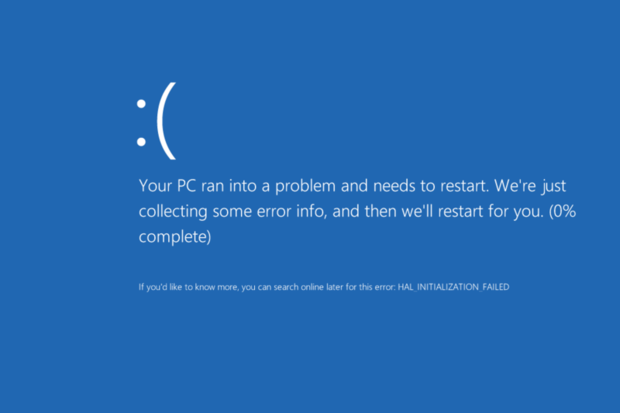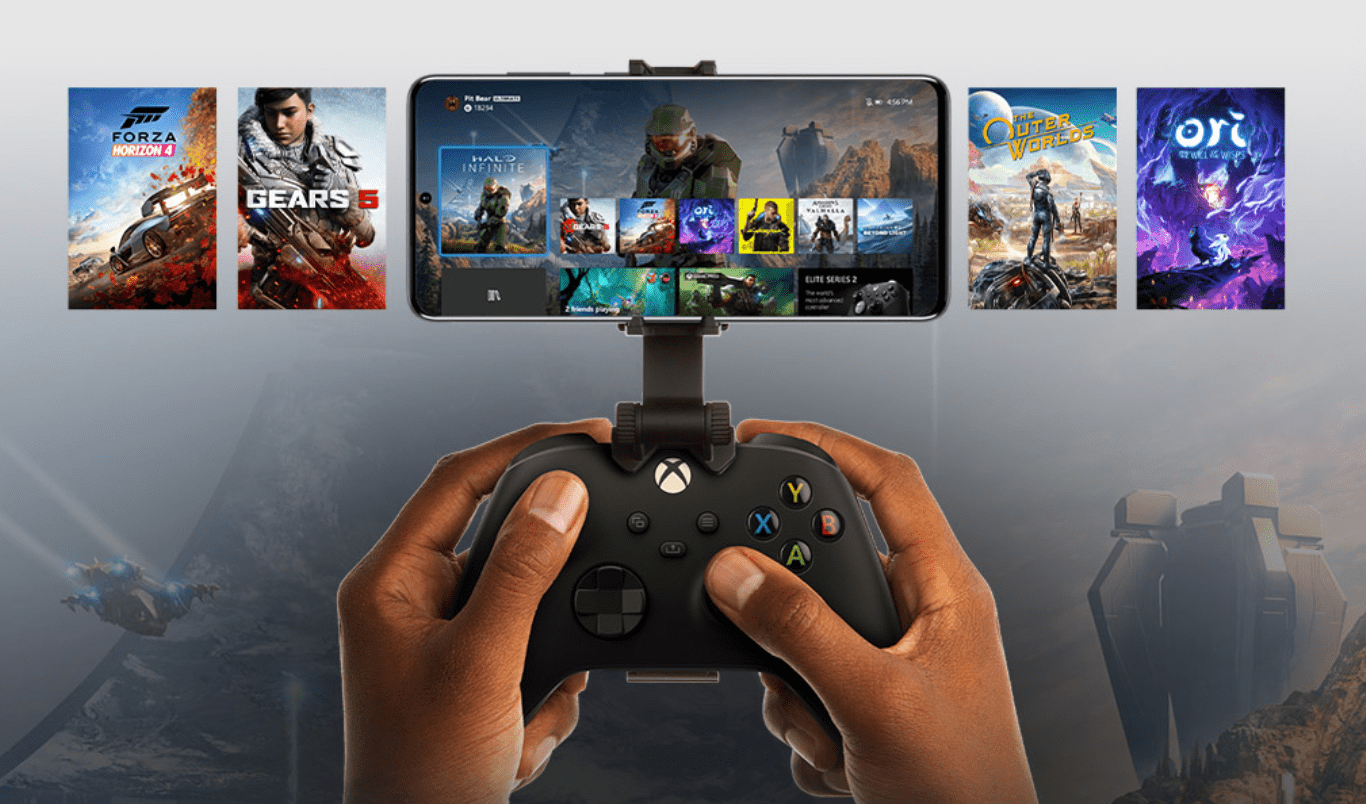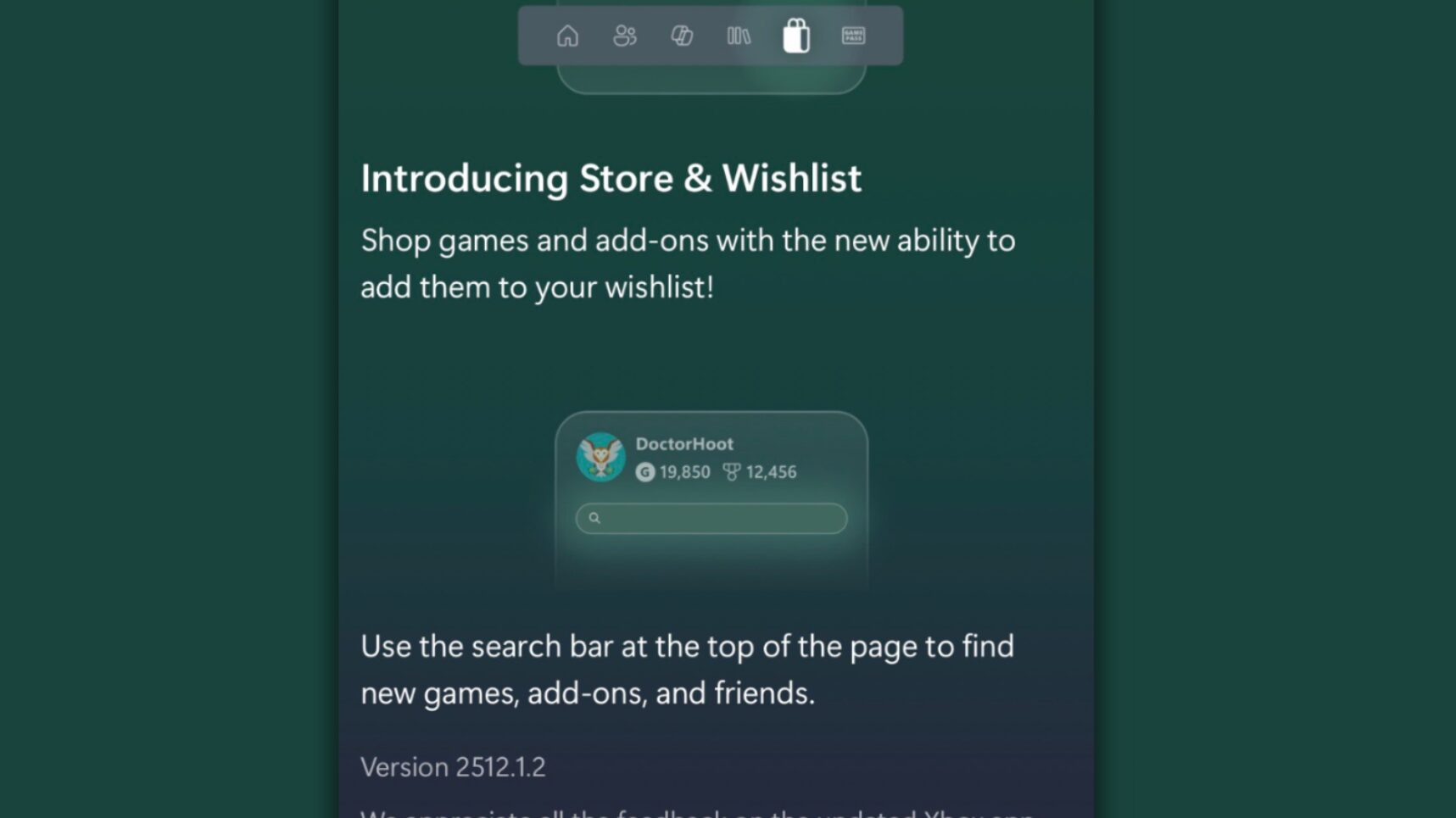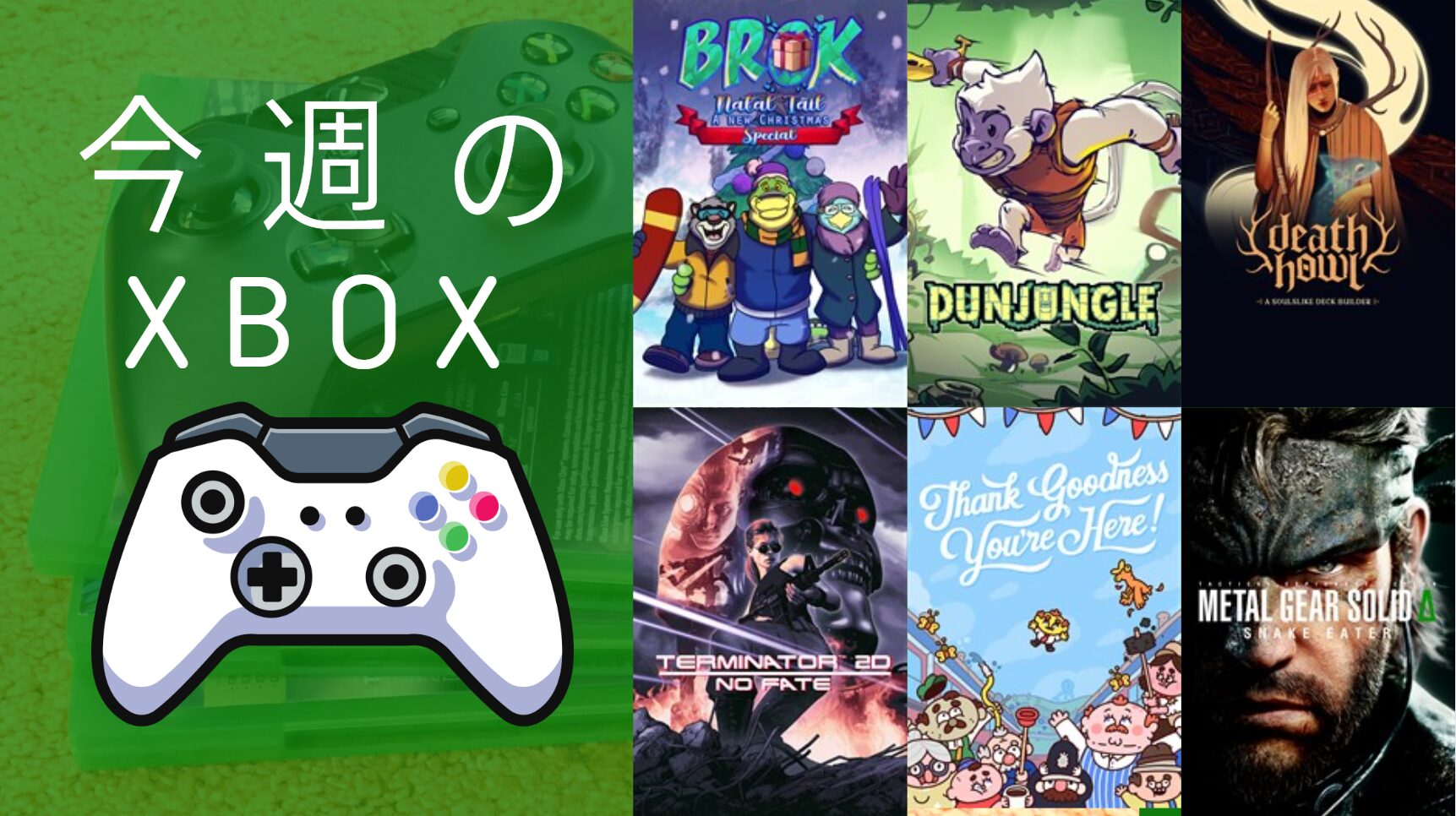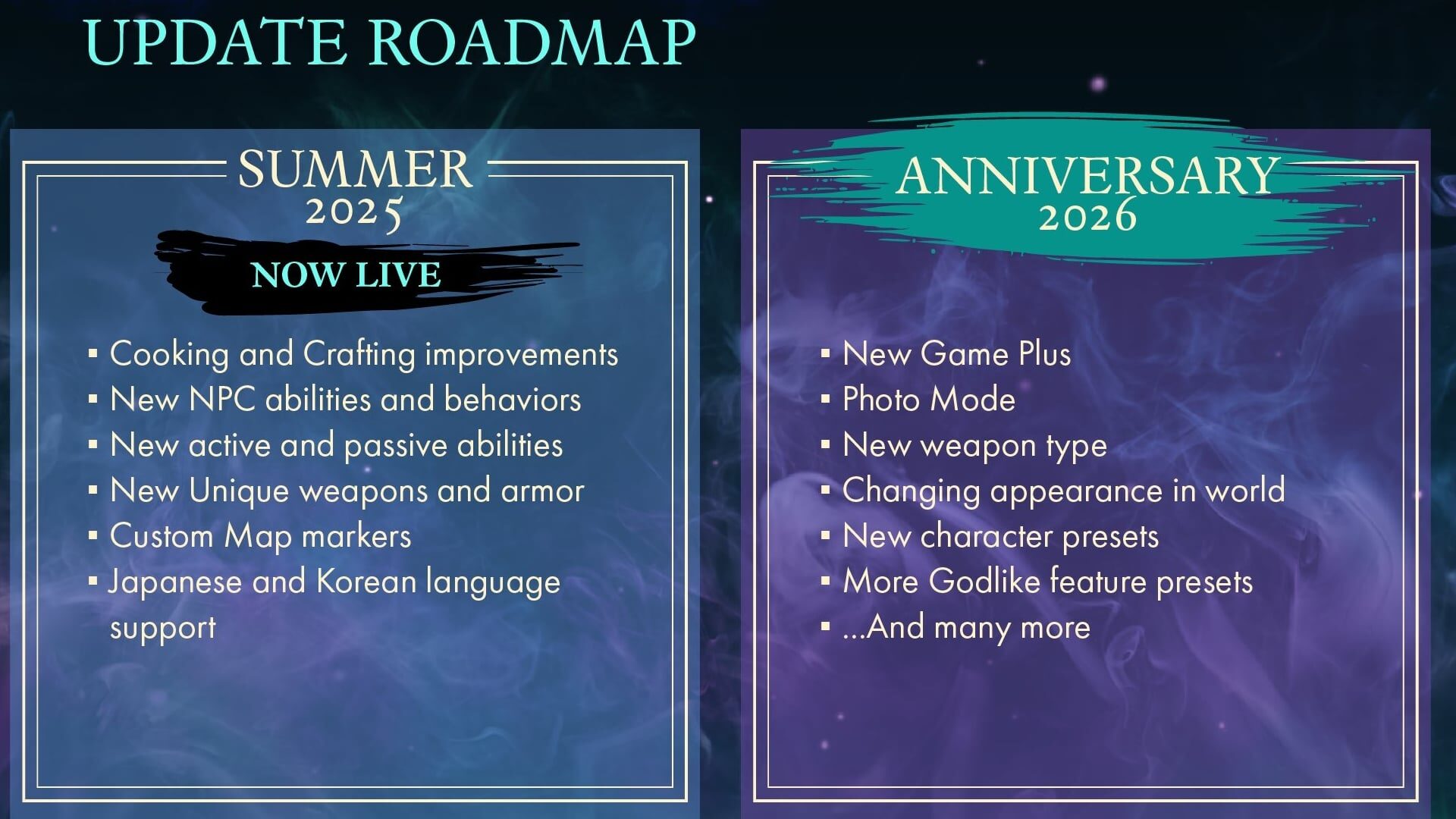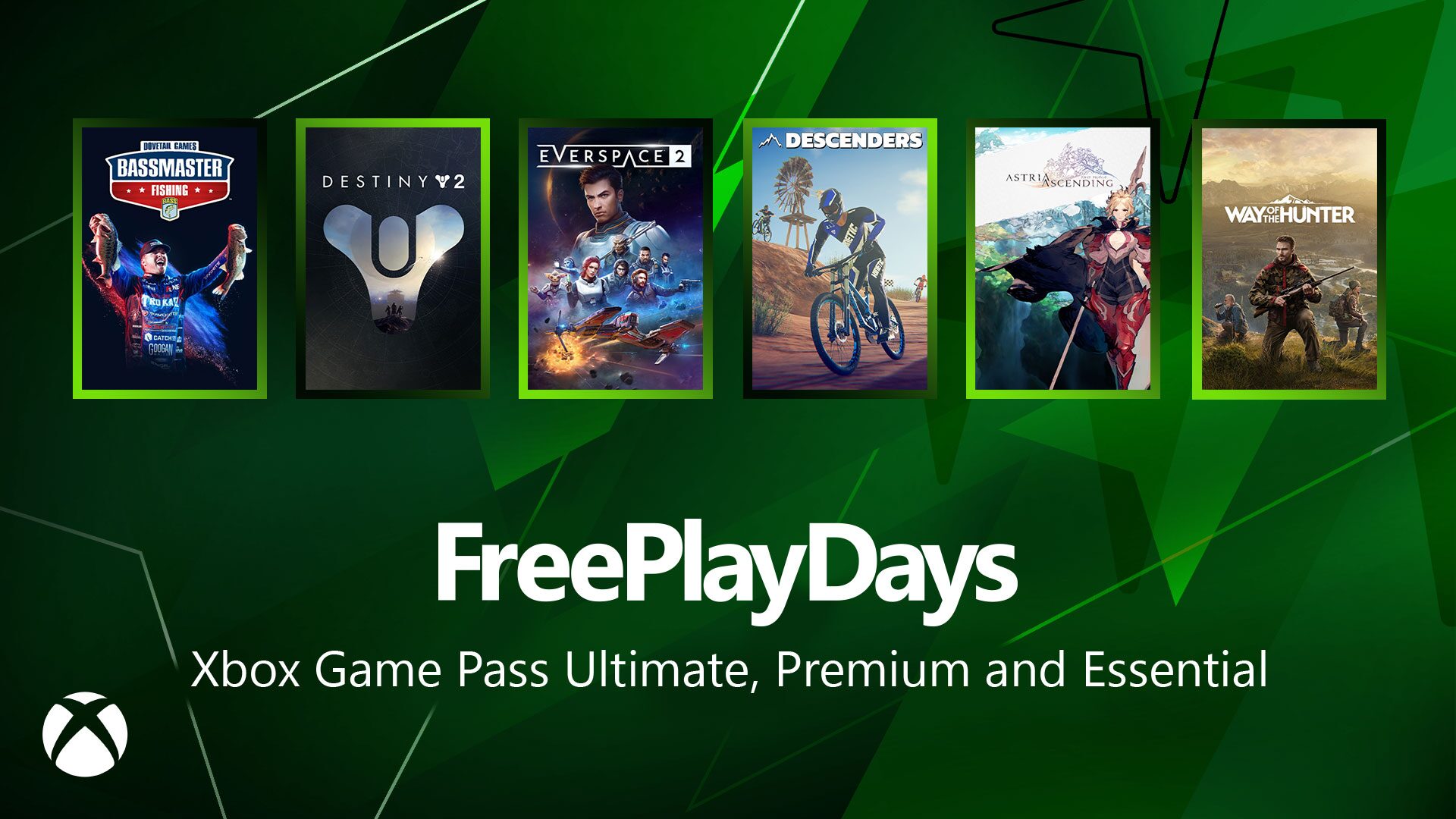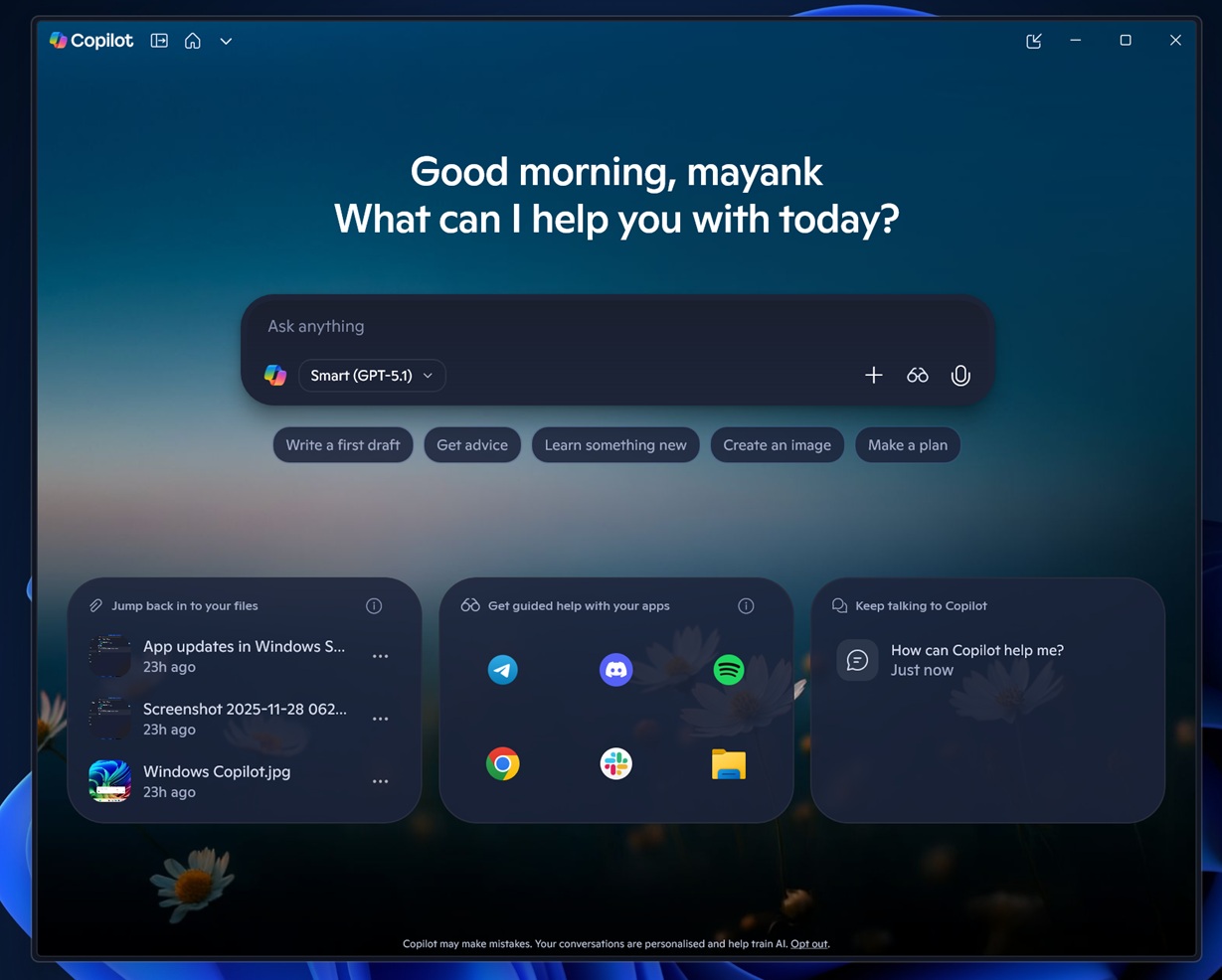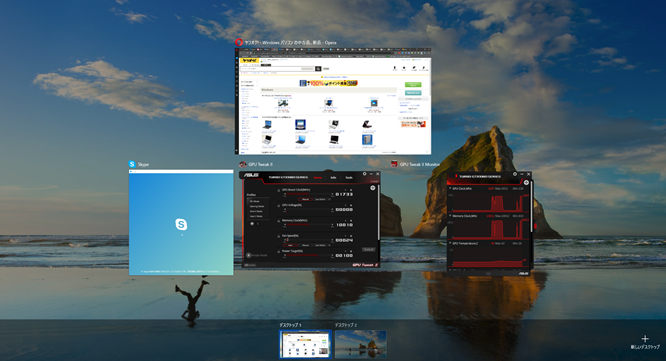Windows10は様々なサイズのマシンが販売されていますが、デスクトップを効率的に使う方法をご紹介します。
タスクビューの開き方
Windowsキー+Tabキーで開くことが出来ます。
(タスクバーのCortanaの右側にあるボタンでも開くことが出来ます)
タスクビューはアプリの切替、仮想デスクトップの切り替えが出来ます。
素早く切り替える
Ctrl+←→
上記のキーを押すことで仮想デスクトップをスムーズに切り替えることが出来ます。
また「Windows+Ctrl+D」で新しい仮想デスクトップを作成することが出来ます。
使わない仮想デスクトップは「Windows+Ctrl+F4」で閉じることが出来ます。
使い道
仮想デスクトップでプライベートや仕事用を切り替えたり、ゲーム画面とブラウザを切り替えるなどに利用することが出来ます。
ソース:
売り上げランキング: 8
--